乐闪Office批量打印精灵官方版是一款实用高效的批量打印软件。乐闪Office批量打印精灵最新版针对Word、Excel或PDF提供多种打印选项,可打印指定文件夹内(可指定是否包含子文件夹)指定类型的全部文件。乐闪Office批量打印精灵官方版采用多线程控制打印流程,可中途暂停或取消。
-
0.97.4 官方版查看
-
2.3 官方版查看
-
0.41 最新版查看
-
5.1 官方版查看
-
官方版查看
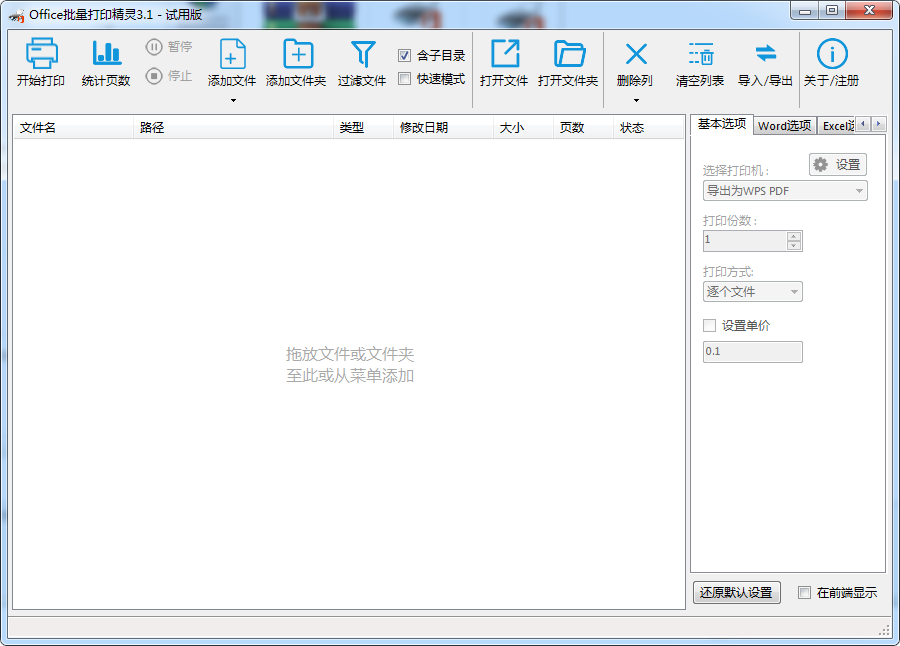
乐闪Office批量打印精灵基本简介
乐闪Office批量打印精灵官方版支持打印PDF格式、Word格式、Excel格式以及Powerpoint格式的文件,乐闪Office批量打印软件可使用虚拟打印机是乐闪软件官方打造的Office文件批量打印软件。
乐闪Office批量打印精灵功能介绍
1、乐闪Office批量打印精灵官方版支持PDF格式。
2、支持Word格式:*.docx、*.docm、*.doc、*.dotx、*.dotm、*.dot、*.rtf、*.txt、*.wps 等;
3、支持Excel格式:*.xlsx、*.xlsm、*.xlsb、*.xlam、*.xltx、*.xltm、*.xls、*.xla、*.xlt、*.xlm、*.xlw、*.csv 等;
4、支持Powerpoint格式:*.pptx、*.ppt、*.pptm、*.ppsx、*.pps、*.ppsm、*.potx、*.pot、*.potm、*.odp 等;
乐闪Office批量打印精灵软件特色
1、乐闪Office批量打印精灵官方版采用多线程控制打印流程,可中途暂停或取消。
2、针对Word、Excel或PDF提供多种打印选项。
3、可打印指定文件夹内(可指定是否包含子文件夹)指定类型的全部文件。
4、可以导入/导出文档打印列表,方便下次打印。
5、可使用虚拟打印机,将多个Office文档转换为PDF文件。
6、在打印文档时统计其页数,在完成整个任务后统计总页数,也可以不打印只做页数统计。
乐闪Office批量打印精灵使用方法
1、下载乐闪Office批量打印精灵官方版;
2、解压文件,并运行文件夹里的"Office批量打印精灵.exe";
3、点"添加文件",添加您要打印的Office文档到列表,并选择相应的打印机;
4、点击【开始打印】就可以为您打印您的文件了
注意:如果您需要将多个文档转换为单个pdf文件的话,那就得提前安装pdfFactory虚拟打印机才可以使用。
乐闪Office批量打印精灵安装步骤
1.在本站下载乐闪Office批量打印精灵官方版软件,运行文件
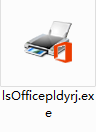
2.双击打开,进入乐闪Office批量打印精灵软件界面
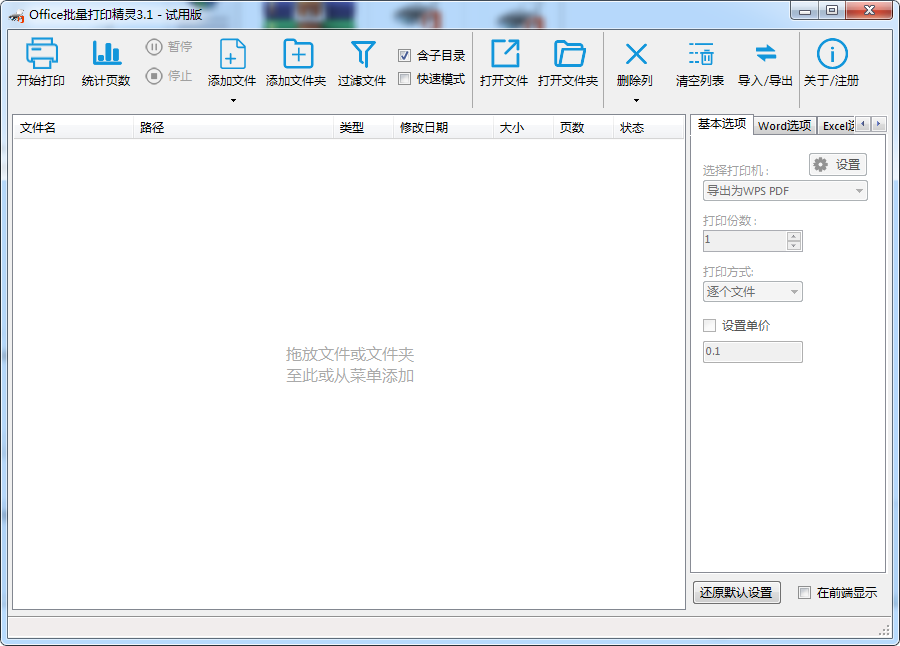
3.此软件为绿色版,无需安装即可使用
乐闪Office批量打印精灵更新日志:
1.对部分功能进行了优化
2.解了好多不能忍的bug


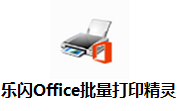

 Flash中心
Flash中心
 鲁大师
鲁大师
 抖音电脑版
抖音电脑版
 QQ浏览器
QQ浏览器
 百度一下
百度一下
 photoshop cs6
photoshop cs6
 驱动精灵
驱动精灵
 360浏览器
360浏览器
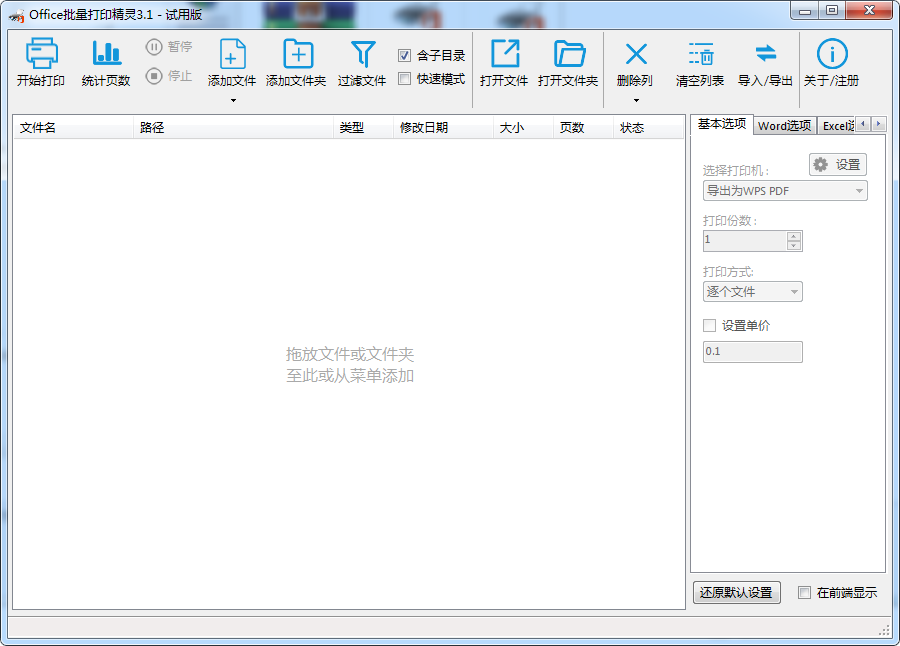
 金舟多聊
金舟多聊
 Google Chrome
Google Chrome
 风喵加速器
风喵加速器
 铃声多多
铃声多多
 网易UU网游加速器
网易UU网游加速器
 雷神加速器
雷神加速器
 爱奇艺影音
爱奇艺影音
 360免费wifi
360免费wifi
 360安全浏览器
360安全浏览器
 百度云盘
百度云盘
 Xmanager
Xmanager
 2345加速浏览器
2345加速浏览器
 极速浏览器
极速浏览器
 FinePrint(虚拟打印机)
FinePrint(虚拟打印机)
 360浏览器
360浏览器
 XShell2021
XShell2021
 360安全卫士国际版
360安全卫士国际版
 迅雷精简版
迅雷精简版





























